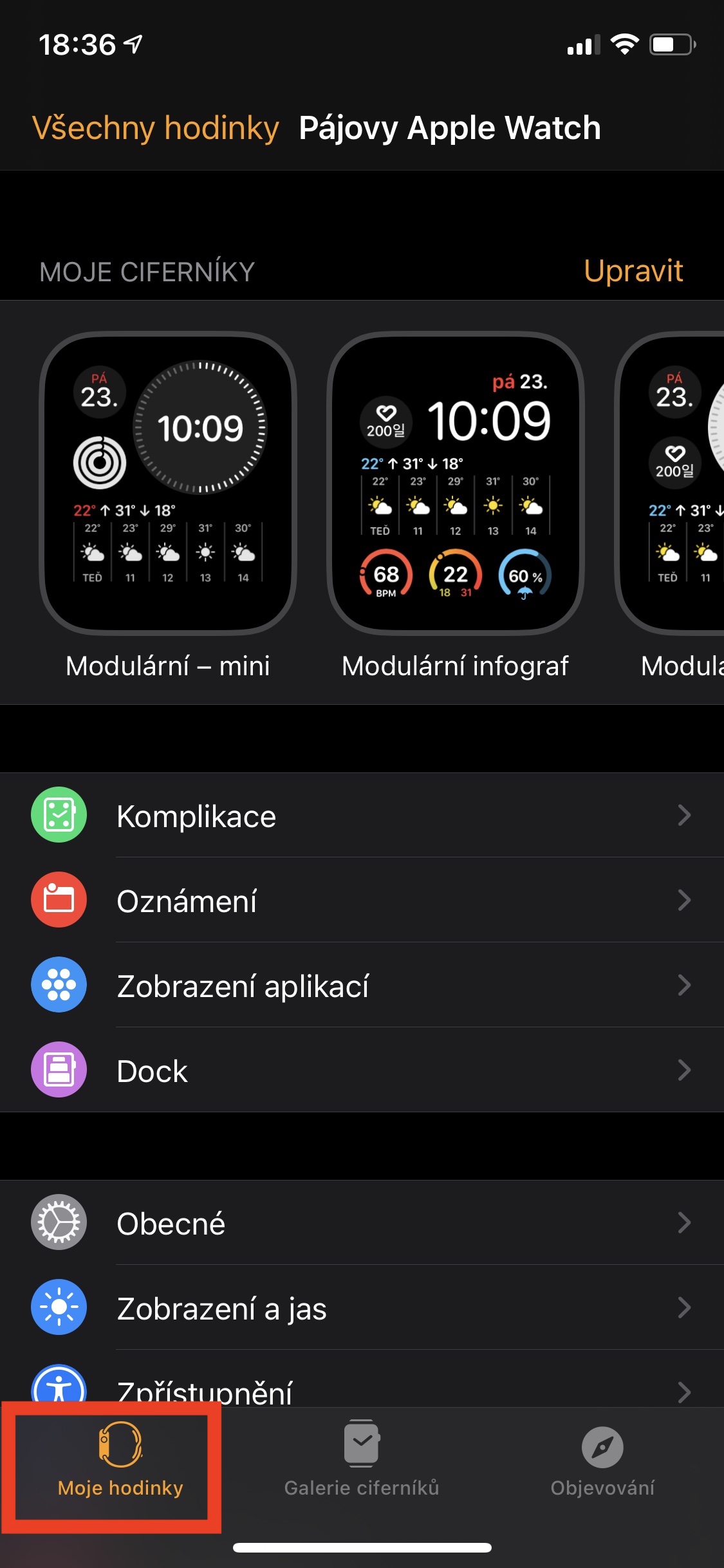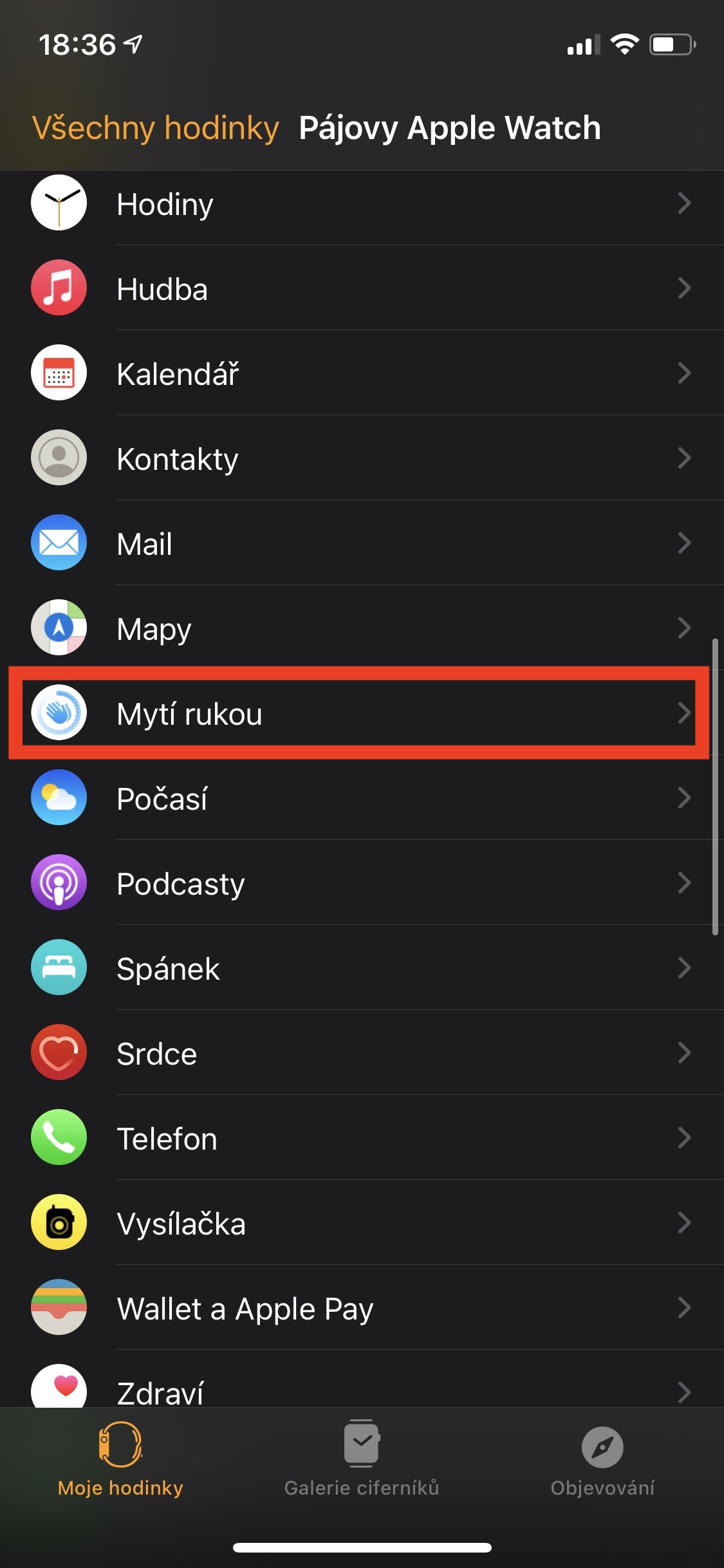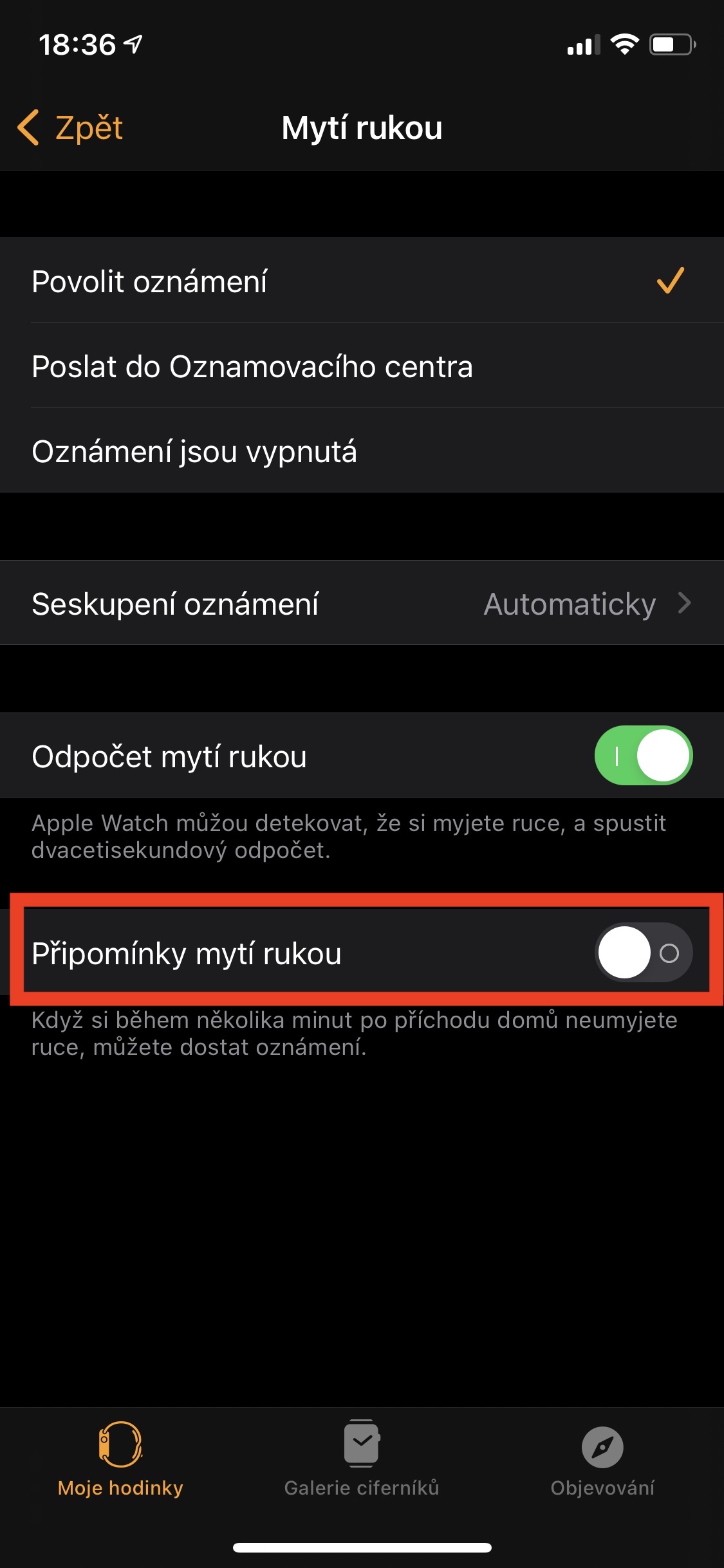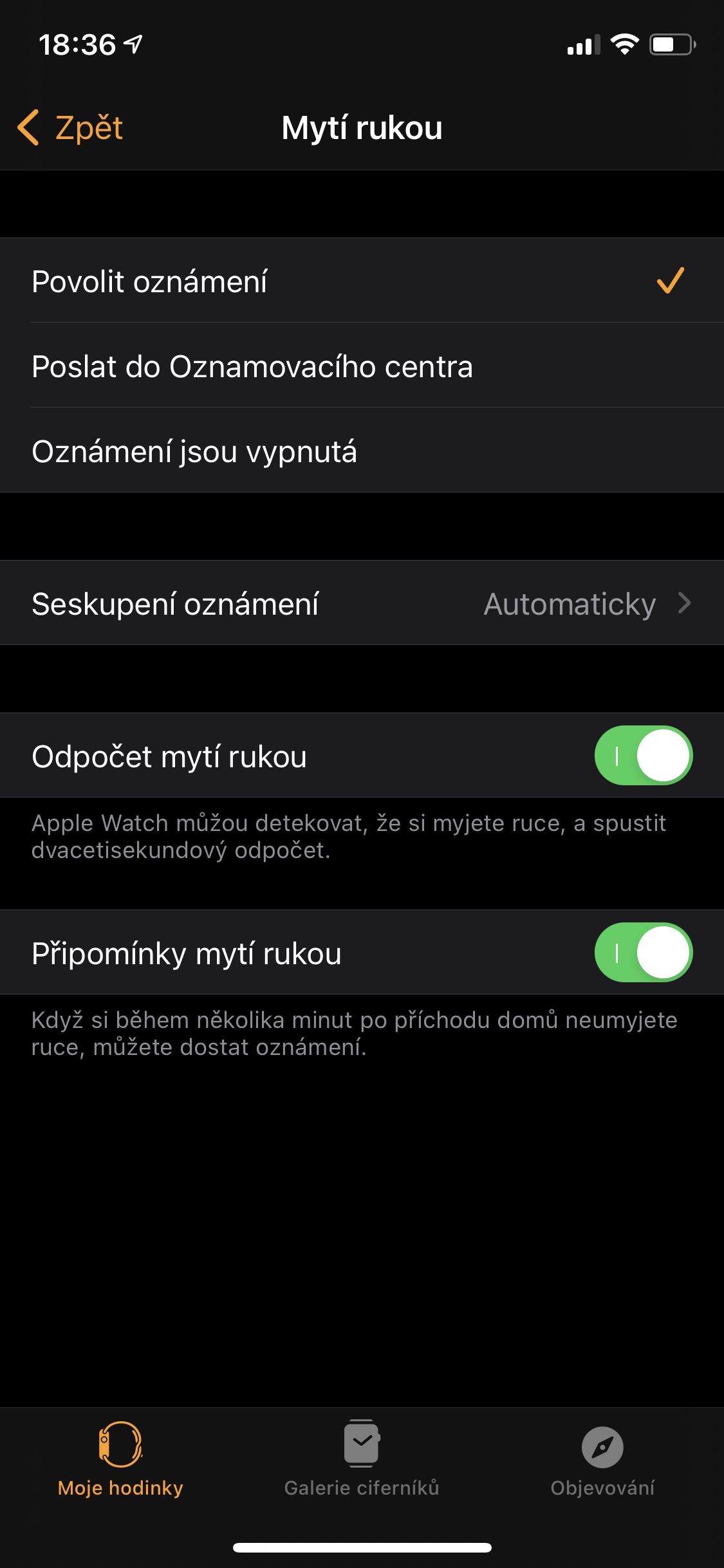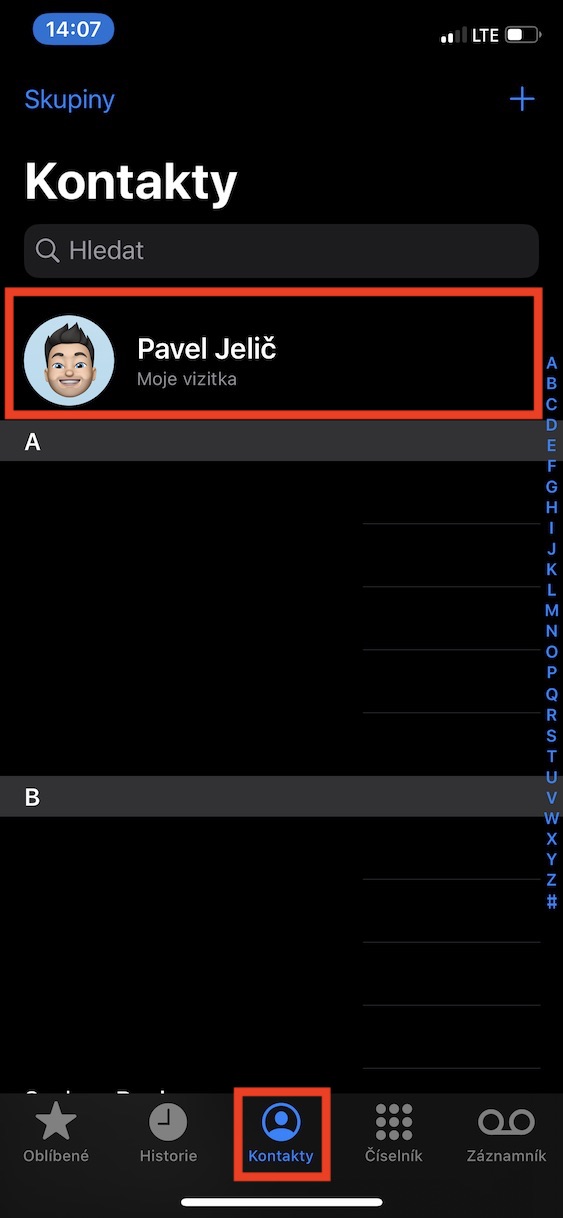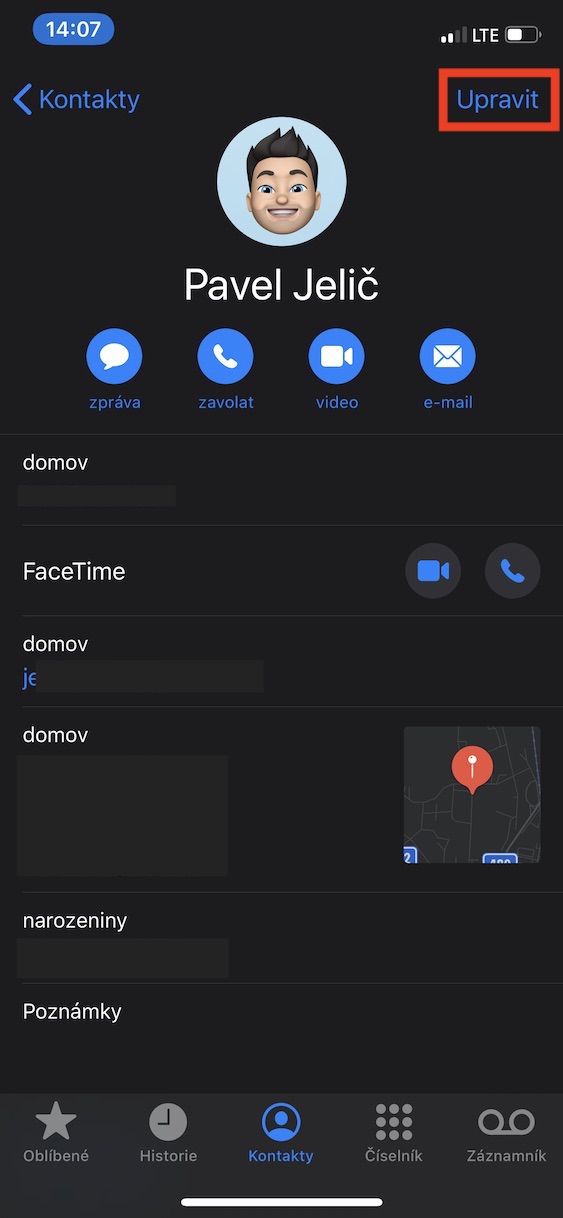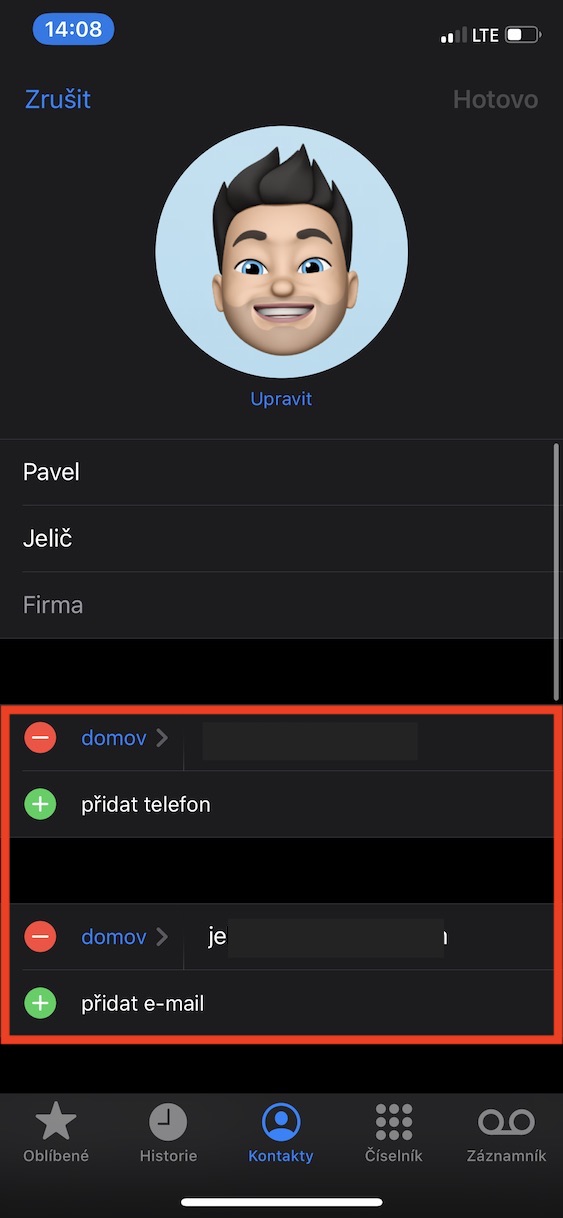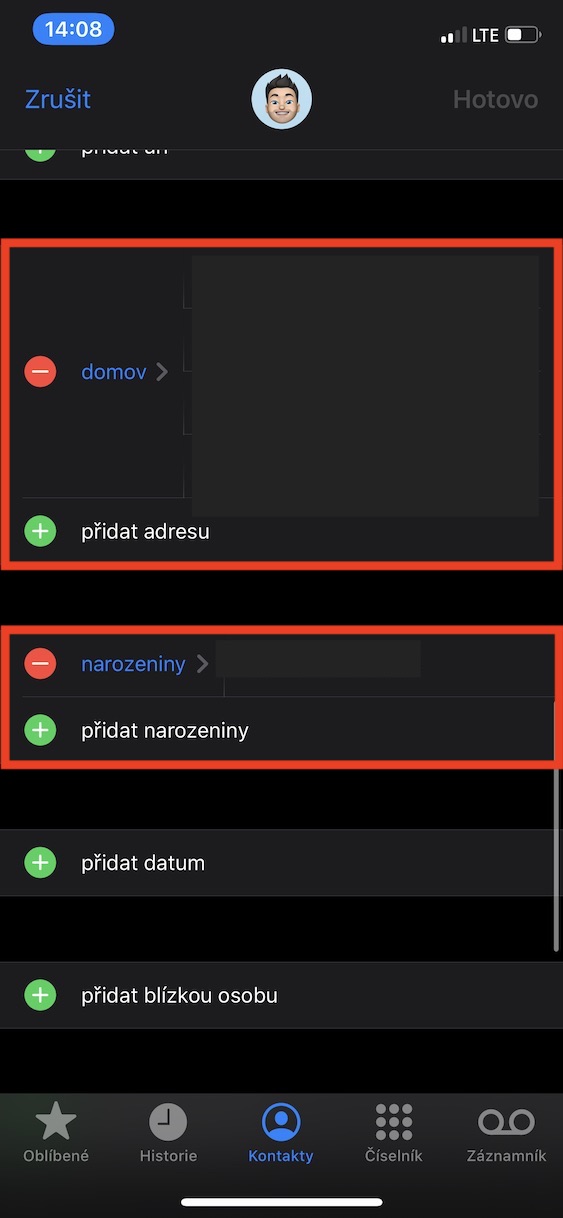Apple अपने लगभग सभी सिस्टमों में लगातार नई सुविधाएँ लाने का प्रयास कर रहा है। लेकिन सच्चाई यह है कि कोरोनोवायरस महामारी के आगमन के साथ, हमने इनमें से कई नई सुविधाएँ देखी हैं - आप कह सकते हैं कि यह एक प्रकार की "खबरों की लहर" थी। महामारी के दौरान न सिर्फ लोग बल्कि तकनीकी दिग्गज भी अलग-अलग तरह से सोचने लगते हैं। कोरोना वायरस महामारी के दौरान सबसे महत्वपूर्ण कारकों में से एक स्वच्छता बनाए रखना था। इसी कारण से, Apple कंपनी watchOS के भीतर हैंडवाशिंग नामक एक सुविधा लेकर आई। इसके लिए धन्यवाद, ऐप्पल वॉच हाथ धोने की पहचान कर सकती है और 20 सेकंड की उलटी गिनती शुरू कर सकती है, जिसके दौरान आपको अपने हाथ धोने चाहिए।
यह हो सकता था रुचि आपको

घर पहुंचने पर हाथ धोने के लिए iPhone पर रिमाइंडर कैसे सक्षम करें
हालाँकि, यह उल्लेख करना आवश्यक है कि हैंडवाशिंग एक और छिपे हुए फ़ंक्शन को छुपाता है, जिसके बारे में अधिकांश Apple वॉच उपयोगकर्ताओं को कोई जानकारी नहीं है। विशेष रूप से, हम एक ऐसे फ़ंक्शन के बारे में बात कर रहे हैं जो आपको याद दिला सकता है कि बाहर से घर आने के बाद अपने हाथ धोना न भूलें। यह बिल्कुल बुनियादी स्वच्छता आदतों में से एक है जिसे निश्चित रूप से नहीं भूलना चाहिए। हालाँकि, कभी-कभी एक मास्टर बढ़ई भी खुद को काट लेता है, और यदि आप यह सुनिश्चित करना चाहते हैं कि घर पहुँचने पर आप वास्तव में हमेशा अपने हाथ धोते हैं, तो निम्नानुसार आगे बढ़ें:
- सबसे पहले, आपको अपने iPhone पर नेटिव ऐप खोलना होगा देखो।
- एक बार जब आप ऐसा कर लें, तो नीचे मेनू में अनुभाग पर जाएँ मेरी घड़ी।
- फिर एक टुकड़ा नीचे जाओ नीचे, जहां बॉक्स ढूंढें और क्लिक करें हाथ धोना।
- यदि आपके यहां कोई सक्रिय कार्य नहीं है हाथ धोने की उलटी गिनती, तो उसे एक स्विच के साथ चालू करो।
- अंत में, आपको बस इतना करना है सक्रिय समारोह हाथ धोने के अनुस्मारक, जो प्रकट होता है.
इसलिए, उपरोक्त प्रक्रिया का उपयोग करके, घर पहुंचने पर अपने हाथ धोने के लिए अपने ऐप्पल वॉच पर अनुस्मारक सक्रिय करना संभव है। यदि आप हैंडवाशिंग रिमाइंडर फ़ंक्शन को सक्रिय करने में विफल रहते हैं, तो यह आवश्यक है कि आप पर जाएँ सेटिंग्स → गोपनीयता → स्थान सेवाएँ → हाथ धोना, कहाँ सही का निशान लगाना संभावना स्थायी रूप से, और फिर सक्रिय स्तंभ सटीक स्थान। अंतिम लेकिन महत्वपूर्ण बात, आपकी Apple वॉच के लिए यह जानना आवश्यक है कि आपका घर कहाँ है। आप एप्लीकेशन में जाकर इसे दोबारा सेट करें संपर्क, जहां बाद में स्क्रीन के शीर्ष पर अपने नाम वाली लाइन खोलें. फिर ऊपर दाईं ओर क्लिक करें संपादन करना, नीचे क्लिक करें + पता जोड़ें, पता प्रकार चुनें domov और बाद में उसे भरें फिर बस टैप करें होतोवो शीर्ष दाईं ओर.